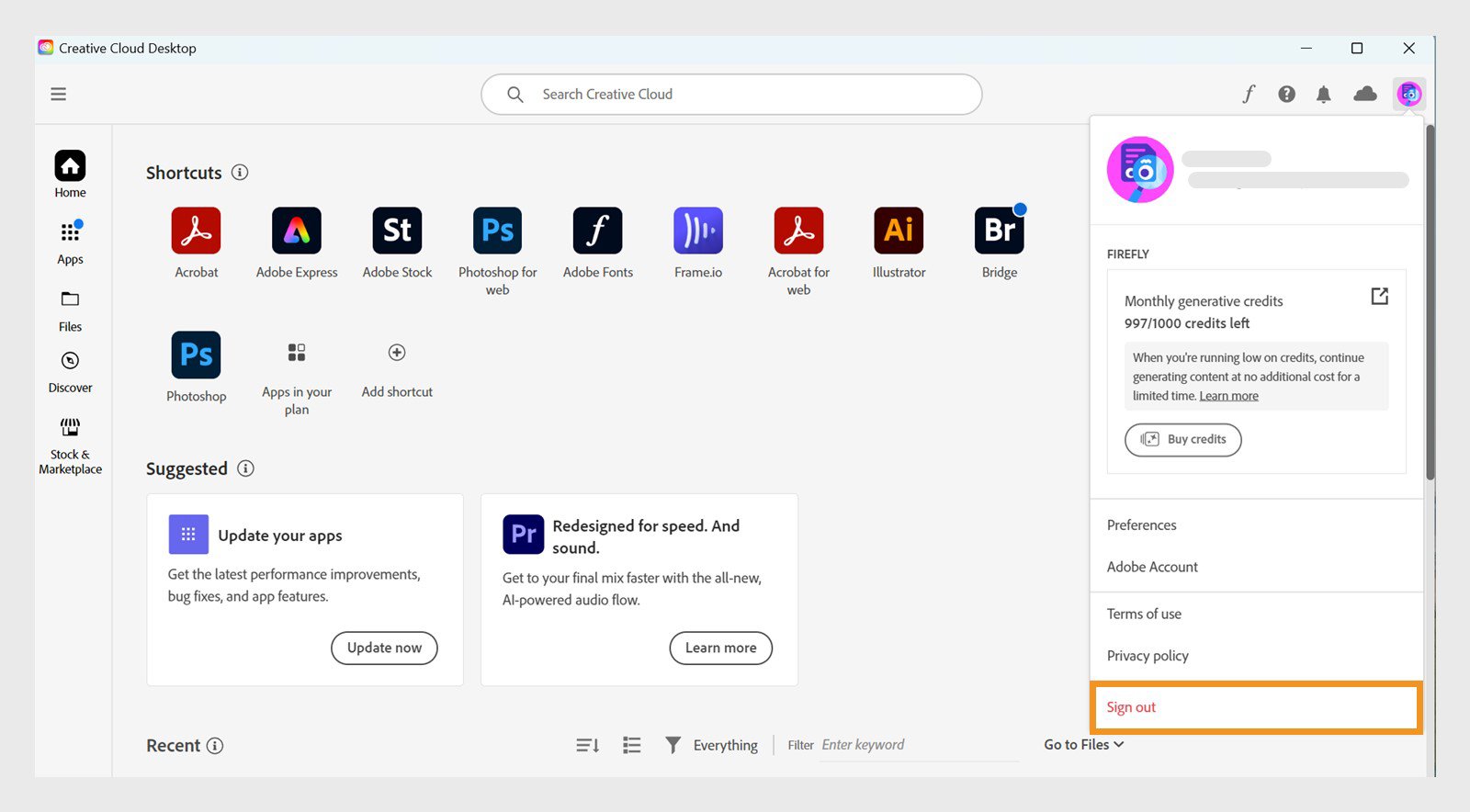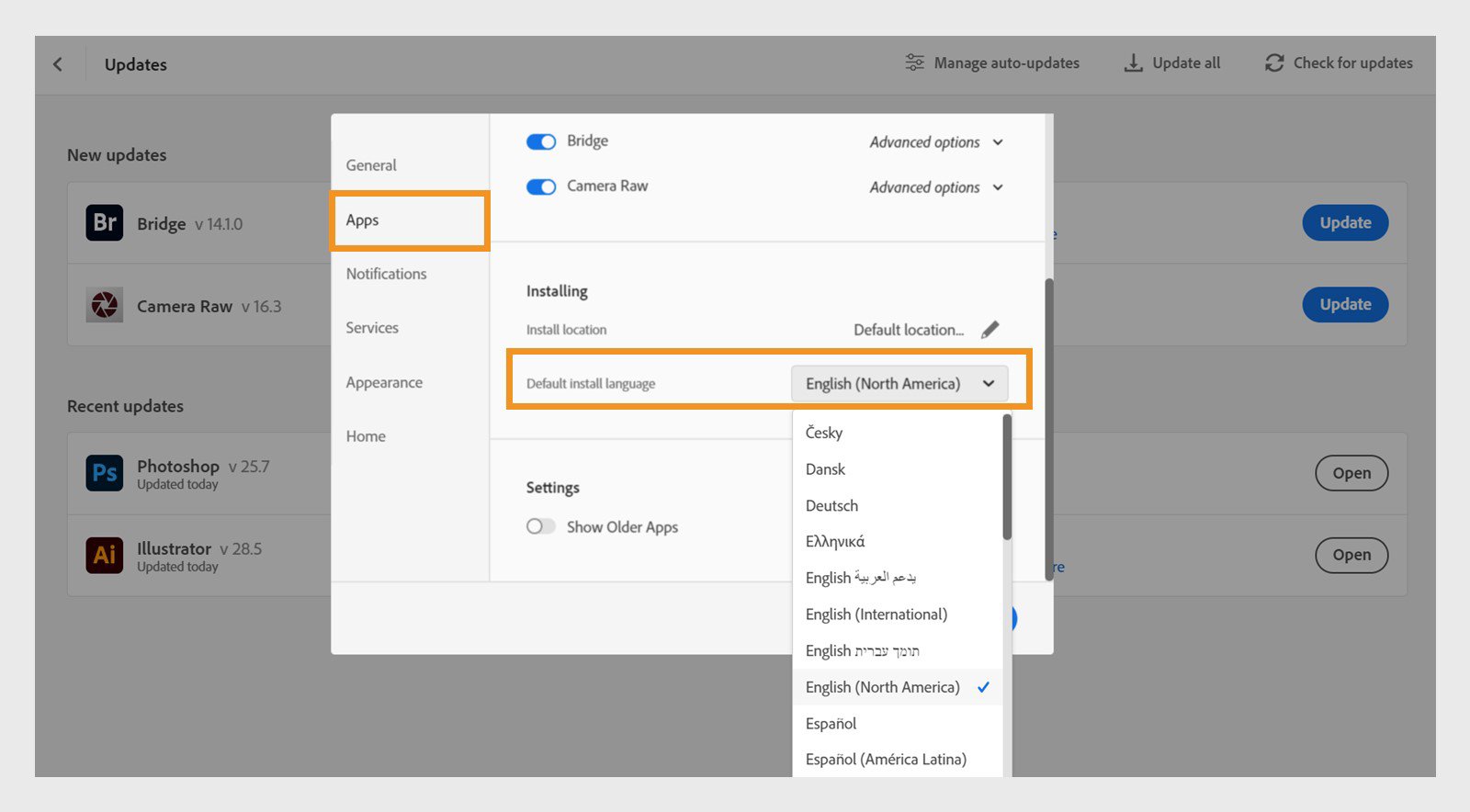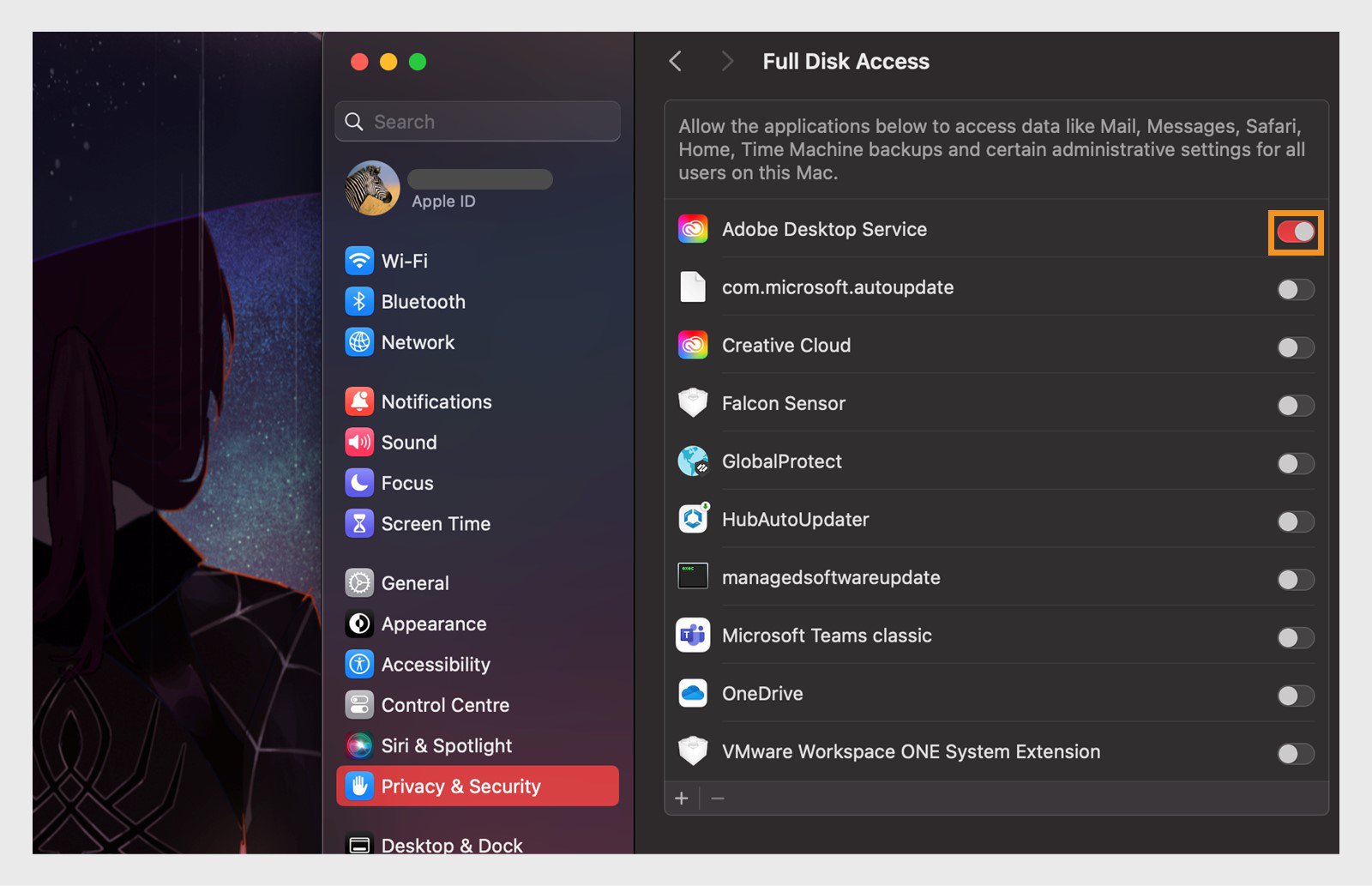Creative Cloud 데스크탑 앱에서 계정 > 로그아웃 옵션을 선택합니다.
외부 확장 기능과 플러그인(.ccx 또는 .zxp 파일)은 Creative Cloud 데스크탑 앱의 Marketplace 탭 외부에서 확보할 수 있습니다. 외부 플러그인을 쉽게 설치하기 위해 일반적인 설치 오류를 해결하십시오.
Creative Cloud 데스크탑 앱 플러그인을 설치하는 동안 오류 코드가 표시되는 경우, 오류 코드 해결 방법을 찾아보십시오.
플러그인이 설치된 것으로 보이지만 앱의 플러그인 메뉴에서 누락되어 있습니다.
-
프로필 사진을 선택하여 메뉴를 열고 로그아웃합니다. 프로필 사진을 선택하여 메뉴를 열고 로그아웃합니다. -
컴퓨터를 다시 시작합니다.
-
Creative Cloud 데스크탑 앱에 다시 로그인합니다.
-
플러그인이 설치된 호스트 애플리케이션을 다시 시작합니다(예:
Photoshop). 이제 플러그인이 호스트 앱에 표시됩니다.
기본 설치 언어가 플러그인과 호환되지 않습니다.
모든 플러그인이 모든 언어로 제공되는 것은 아닙니다. 플러그인을 설치하는 데 문제가 있거나 설치한 플러그인을 찾을 수 없는 경우, 기본 설치 언어를 변경하면 시스템에서 플러그인을 인식하는 데 도움이 됩니다.
-
Creative Cloud 데스크탑 앱에서 계정 > 환경 설정을 선택합니다.
-
앱 > 기본 설치 언어를 선택한 다음, 플러그인과 호환되는 언어를 선택합니다.
호환되는 언어를 선택하여 플러그인을 설치합니다. 호환되는 언어를 선택하여 플러그인을 설치합니다. -
완료를 선택합니다.
예를 들어, 기본 언어를 영어(국제)로 설정하면 일부 플러그인이 호환되지 않는 것처럼 보일 수 있습니다. 하지만 영어(북미)로 전환하면 동일한 플러그인이 호환될 수 있습니다.
기본 설치 언어를 변경하면 일부 애플리케이션이 자동으로 제거될 수 있습니다. 따라서 사용자 환경 설정을 미리 백업하시기 바랍니다.
“호환되는 앱 필요”라는 메시지가 표시됩니다.
“호환되는 앱 필요”라는 오류 메시지는 다운로드한 CCX 파일이 디바이스에 설치되지 않은 앱에서 작동하도록 설계된 경우 나타납니다.
일부 CCX 파일은 작동하도록 설계된 최소 애플리케이션 버전과 호환됩니다. 설치된 플러그인에 필요한 애플리케이션과 버전을 확인하십시오.
“Creative Cloud에서 이 유형의 파일을 열 수 없습니다” 또는 “Photoshop에서 이 유형의 파일을 인식하지 못해 요청을 완료할 수 없습니다”라는 메시지가 표시됩니다.
CCX 파일(플러그인이 열리는 앱)의 연결을 변경한 경우 호환성 오류 메시지가 나타날 수 있습니다.
플러그인이 올바르게 설치되도록 하려면 플러그인을 시스템의 설치 관리자 앱과 다시 연결하십시오.
-
플러그인을 마우스 오른쪽 버튼으로 클릭하고 다음으로 열기를 선택합니다.
-
새 창이 열리면 Unified Plugin Installer Agent를 선택합니다.
다음 위치에서 설치 관리자 파일을 찾습니다.
- Windows: C:\Program Files\Common Files\Adobe\Adobe Desktop Common\RemoteComponents\UPI\UnifiedPluginInstallerAgent\UnifiedPluginInstallerAgent
- macOS: /Library/Application Support/Adobe/Adobe Desktop Common/RemoteComponents/UPI/UnifiedPluginInstallerAgent/UnifiedPluginInstallerAgent
macOS에서 설치 관리자 파일이 숨겨져 있는 경우, Command + Shift +를 사용하여 파일을 찾습니다.
명령줄 설치 관리자에서 오류 코드가 표시됩니다.
CCX 또는 ZXP 파일을 설치하는 데 문제가 있는 경우, 명령줄 도구를 사용하여 설치를 시작합니다.
경우에 따라 명령줄 설치 관리자에서 Creative Cloud 데스크탑 앱에서 볼 수 없었던 오류 코드가 표시될 수 있습니다. 이 경우에는 오류 코드에 대한 해결책을 찾으십시오.
macOS Sonoma에 대해 “-2” 및 “-152” 오류 코드가 나타납니다.
macOS Sonoma에서 오류 코드 “-2” 또는 “-152”가 나타나면 시스템 권한을 변경합니다.
-
시스템 설정 > 개인 정보 및 보안을 선택한 다음 전체 디스크 액세스를 선택합니다.
-
새로 열린 창에 애플리케이션을 추가하려면 + 버튼을 선택합니다. 시스템의 애플리케이션을 찾아보거나 검색하여 Adobe Creative Cloud 앱을 선택하고 추가합니다.
열기를 선택하여 Adobe Creative Cloud 앱을 전체 디스크 액세스 창에 추가합니다. 열기를 선택하여 Adobe Creative Cloud 앱을 전체 디스크 액세스 창에 추가합니다. -
전체 디스크 액세스 창에서 Adobe Creative Cloud 옆의 토글을 선택하여 설정을 켭니다.
-
Creative Cloud 데스크탑 앱을 다시 시작하고 확장 기능이나 플러그인을 다시 설치합니다.
여전히 플러그인 설치에 문제가 있는 경우 Adobe Desktop Service에 대한 전체 디스크 권한을 허용해야 합니다.
Adobe Desktop Service는 Mac의 Root Library 내부에 있습니다. 앱을 찾아 전체 디스크 액세스 창에 추가하는 방법은 다음과 같습니다.
-
이동 > 폴더로 이동을 선택한 다음 /Library/Application Support/Adobe/Adobe Desktop Common/ADS/Adobe Desktop Service 경로를 복사하여 붙여넣습니다.
강조 표시된 위치를 선택하여 ADS 폴더를 열고 Adobe Desktop Service 앱을 찾습니다. 강조 표시된 위치를 선택하여 ADS 폴더를 열고 Adobe Desktop Service 앱을 찾습니다. -
시스템 설정 > 개인 정보 및 보안을 선택한 다음 전체 디스크 액세스를 선택합니다.
-
Adobe Desktop Service(기존의 경우 이동 메뉴를 통해 이동)를 시스템 설정 창의 전체 디스크 액세스 메뉴로 끌어다 놓습니다.
-
Adobe Desktop Service 옆에 있는 토글을 선택합니다.
토글을 선택하면 Adobe Desktop Service가 시스템의 전체 디스크에 액세스할 수 있습니다. 토글을 선택하면 Adobe Desktop Service가 시스템의 전체 디스크에 액세스할 수 있습니다. -
Creative Cloud 데스크탑 앱을 다시 시작하고 플러그인을 다시 설치합니다.